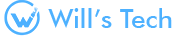2 CARA UNINSTALL APLIKASI BAWAAN SMARTPHONE/OEM ROOT
8 September 2020
Semakin banyak operator komunikasi dan pabrikan ponsel (OEM) mengunci perangkat mereka dan memasang berbagai aplikasi bloatware ke ponsel dan tablet pengguna. Bloatware adalah istilah yang agak subyektif dan dapat diartikan sebagai aplikasi pesanan. Mulai dari aplikasi bawaan vendor, hingga aplikasi pemutar musik Google atau spyware seperti DT Ignite. Dikarenakan banyak ponsel dan tablet terkunci, sulit untuk mencopot pemasangan atau bahkan menonaktifkan beberapa aplikasi yang berada dalam sistem ini.
Umumnya kita melihat aplikasi bloatware pada smartphone dan tablet karena OEM atau operator ingin mempertahankan kontrol terhadap perangkat yang mereka jual. Terkadang mereka dibayar untuk setiap aplikasi yang mereka pasang di smartphone yang mereka jual. Lalu ada kalanya mereka bahkan bisa menghasilkan lebih banyak uang dari diagnostik dan data penggunaan yang dikumpulkan melalui aplikasi yang terdapat di ponsel. Pada akhirnya, operator dan OEM melakukan ini untuk mendapatkan pendapatan tambahan sekaligus kontrol platform.
Ada beberapa aplikasi yang dapat mencopot atau menghapus bloatware di Play Store untuk beberapa OEM tertentu dan ada juga beberapa anggota komunitas XDA yang dapat membantu menyingkirkannya bloatware.Video dibawah akan memandu Anda menghapus aplikasi sistem secara manual tanpa akses root. Yang Anda butuhkan hanyalah beberapa perintah ADB sederhana dalam sebuah command prompt.
Terdapat dua tutorial yang dapat Anda ikuti, bagian pertama tutorial teks, dan kedua tutorial video.
Tutorial 1
- Instal driver USB untuk perangkat Anda (Google memiliki daftar beberapa driver USB universal USB drivers here)
- Download ADB binary sesuai dengan OS (Windows, Mac, Linux)
- Ekstrak file zip ke folder yang bisa Anda akses dengan cepat.
- Pada ponselAnda, buka Setting dan klik About Phone. Temukan Build Number dan klik 7 kali untuk mengaktifkan Developer Options.
- Masuk ke Developer Options dan cari USB Debugging, kumudian aktifkan.
 |
- Colokkan ponsel ke komputer dan ubah dari mode "charge only" ke mode "transfer file (MTP).
- Di komputer Anda, browse ke direktori tempat Anda mengekstrak biner ADB.

- Aktifkan Command Prompt di folder ADB Anda. Bagi pengguna Windows, hal ini bisa dilakukan dengan menahan Shift dan Right-click lalu memilih opsi "open command prompt here."

- Setelah Anda berada di command prompt/terminal, masukkan perintah berikut:
adb devices - Anda akan melihat bahwa sistem memulai daemon ADB. Jika ini pertama kalinya menjalankan ADB, Anda akan melihat sebuah pemberitahuan di ponsel yang meminta untuk memberi otorisasi koneksi dengan komputer. Klik OK.


- Sekarang jika Anda menjalankan ulang perintah perangkat adb, terminal akan mencetak nomor seri perangkat Anda. Jika demikian, maka Anda siap untuk melanjutkan.
- Masukkan perintah berikut:
adb shell
- Jalankan perintah "pm list packages | grep '<OEM/Carrier/App Name>' " (tanpa tanda petik) untuk menemukan nama package list

- ALTERNATIF: Anda juga dapat dengan mudah menemukan nama paket dari aplikasi sistem terinstal dengan menginstal aplikasi App Inspector di ponsel. Cara ini lebih mudah sehingga Anda tahu persis nama aplikasi yang akan di-uninstall.
- Langkah 1: Klik “App List”
- Langkah 2: Temukan aplikasi yang ingin Anda hapus. (contoh. “Compass”)
- Langkah 3: Temukan package name dibawah Application Name (eg. “com.huawei.compass”)
Jalankan perintah seperti itu :
pm uninstall -k --user 0 <name of package>” command (without quotes) to uninstall a specific system application.pm uninstall -k --user 0 'nama.installer'

2. Menghapus Bloatware untuk Pengguna Xiaomi dan Redmi
Untuk pengguna ponsel Xiaomi dan Redmi yang menggunakan MIUI sebagai sistem operasi, kamu dapat dengan mudah melakukan penghapusan bloatware (jangan lupa aktifkan dahulu USB Debugging pada pengaturan Developer). Dengan cara dibawah ini:
- Download program Saki Tools
- Koneksikan perangkat dengan komputer dan buka aplikasi Saki Tools.
- Perangkat akan meminta otorisasi, pilih izinkan. (bila belum pernah terkoneksi USB Debugging)
- Apabila sudah terkoneksi, maka pada aplikasi saki akan muncul banyak pilihan aplikasi, seperti gambar dibawah. Pilih aplikasi yang ingin kamu uninstall!
Menghapus aplikasi sistem bisa berbahaya (tidak semuanya) apabila kamu salah menghapus apk. Sebelum melakukan hal tersebut pastikan kamu sudah benar-benar mengetahui sistem mana saja yang bisa dihapus dengan aman.